Ako prepojiť kalendár Microsoft Outlook s Alexom

Jednou z najnovších nových funkcií Alexa zabudovaných do zariadení Echo je možnosť pripojenia, synchronizácie a kontroly udalostí v kalendári účtu spoločnosti Microsoft.
Alexa na zariadeniach Amazon Echo sa stále dostávamúdrejší, keď bude k dispozícii viac schopností a funkcií. Jednou z najnovších nových funkcií je možnosť pripojenia, synchronizácie a kontroly udalostí v kalendári účtu spoločnosti Microsoft.
Predtým bol jediným kalendárom, ktorý ste mohli so svojím zariadením Echo použiť, spoločnosť Google. Podrobné pokyny nájdete v tomto návode: Ako prepojiť kalendár Google so službou Amazon Echo.
Prepojte Microsoft Calendar s Alexom
Ak chcete prepojiť kalendár svojho účtu Microsoft, spustite aplikáciu Alexa na svojom zariadení so systémom Android alebo iOS alebo na webe na alexa.amazon.com. Prihláste sa a choďte na Nastavenia> Kalendár.
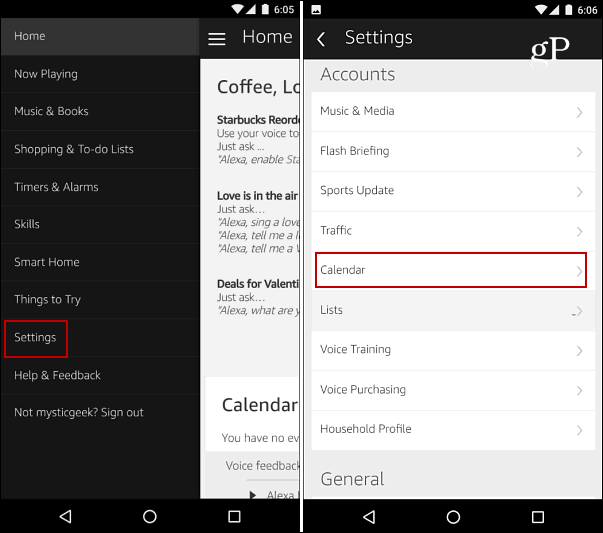
Na ďalšej obrazovke klepnite alebo kliknite na Microsoftmožnosť prepojenia účtu. Potom sa prihláste pomocou e-mailu a hesla svojho účtu Microsoft a začiarknutím políčka zostaňte prihlásení. Pre svoj účet Microsoft môžete používať služby Hotmail, Live, Outlook.com.
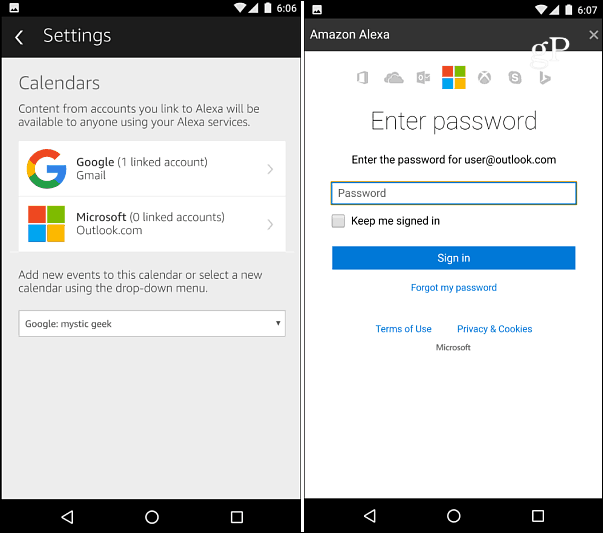
Po prihlásení budete musieť Alexovi udeliť povolenie na prístup k vášmu profilu a kontaktom spoločnosti Microsoft, ako aj k vašim kalendárom a ďalším informáciám. Akonáhle tak urobíte, mali by ste byť pripravení ísť.
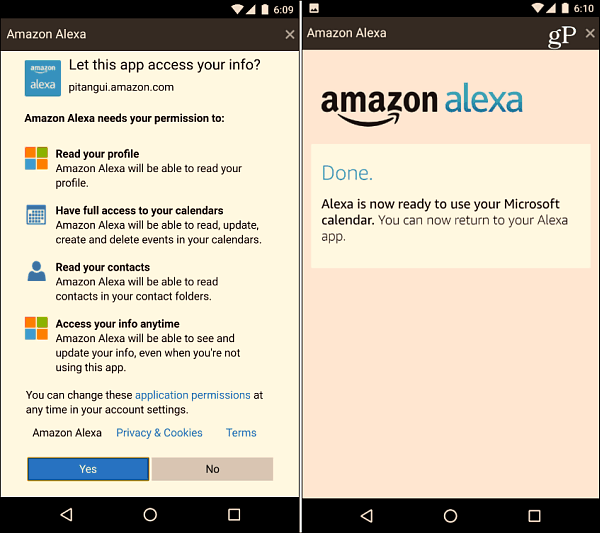
V čase písania tohto textu môžete mať ibajeden účet Microsoft pripojený súčasne. Môžete si však nastaviť účet Google aj Microsoft súčasne. V nastaveniach Kalendár aplikácie Alexa môžete tiež nastaviť, ktorý z nich chcete nastaviť ako predvolený pre nové udalosti. Kliknite na rozbaľovaciu ponuku a vyberte tú, ktorú chcete.
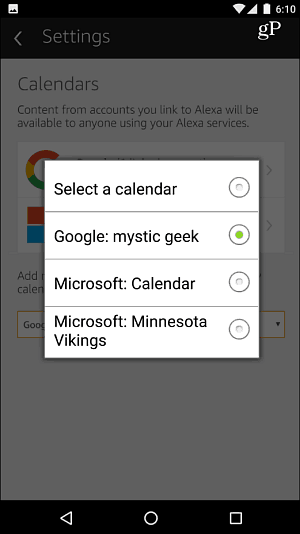
Zhrnutie
Ak chcete, aby sa nadchádzajúce udalosti dostali do kalendára, povedzte: "Alexa, čo je v mojom kalendári?" Potom Alexa prečíta ďalšie naplánované udalosti. Ak máte nastavené kalendáre Google a Microsoft, v mojom testovaní to nie je dokonalý zážitok. Zdá sa, že vaše udalosti čítajú v poradí, v akom sú naplánované, a neexistuje spôsob, ako zistiť, v ktorom kalendári sa udalosť naplánovala. Možno budete chcieť migrovať kalendáre programu Outlook do Gmailu alebo použiť iba kalendár programu Outlook.
Udalosť môžete tiež pridať do svojho kalendárahlas. Stačí povedať „pridať udalosť do môjho kalendára“ a Alexa sa spýta na ďalšie otázky a overí dátum, čas a názov udalosti. To sa samozrejme tiež synchronizuje s vaším kalendárom, takže si ho môžete prezerať na počítači alebo mobilnom zariadení.
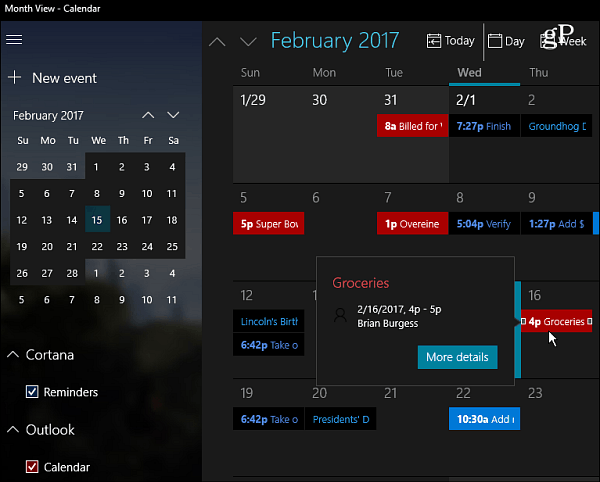
Aj keď môžete nastaviť pripomenutie Cortany, aby sa zobrazovalo v aplikácii Kalendár v systéme Windows 10, Alexa ich neprečítal. Dúfajme, že keď sa táto funkcia aktualizuje a doladí, uvidíme ďalšie vylepšenia.
Stále je to sľubné pre tých z nás, ktorí žijúv ekosystéme spoločnosti Microsoft. Určite by sme uvítali pridanie ďalších služieb spoločnosti Microsoft, ako je Groove Music a lepšia integrácia spoločnosti Cortana, ako napríklad pripravovaná funkcia pripomenutia navrhnutá spoločnosťou Cortana v službe Creators Update.










Zanechať komentár